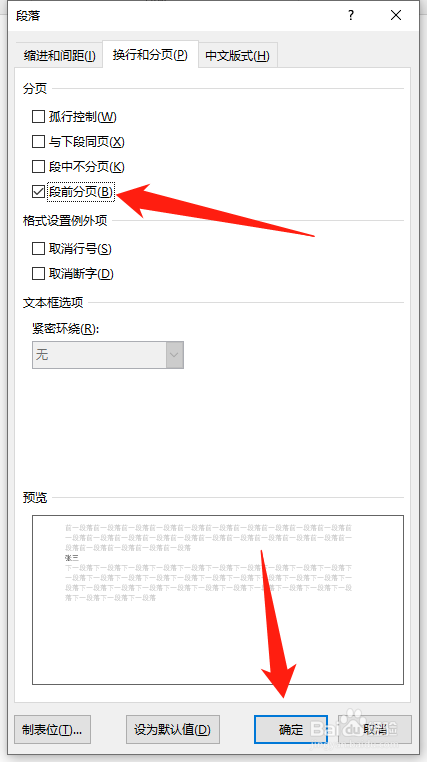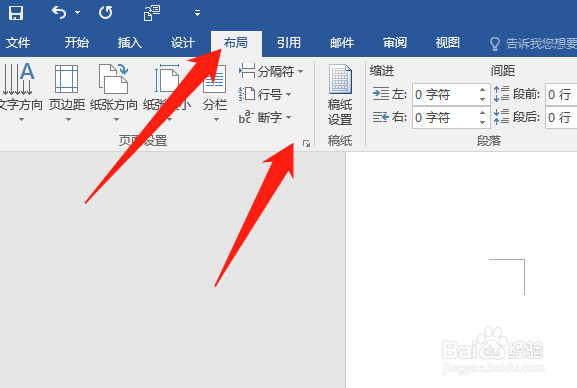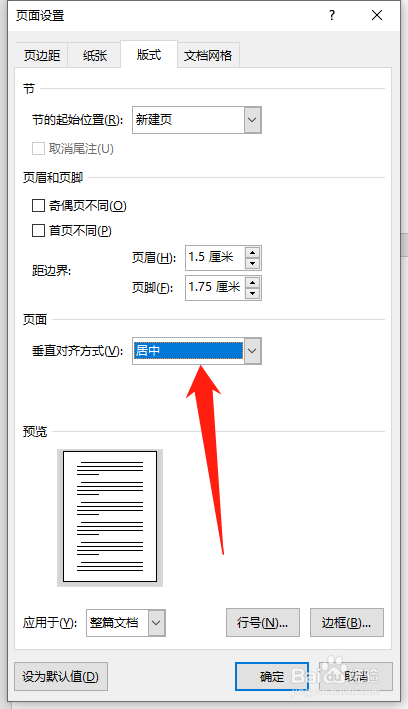Word快速制作座位席台卡
1、打开空白Word,分段输入领导名字,
2、鼠标选中所输入的内容,点击开始菜单下段落里面的‘段落设置’按钮,在艚硒渤恨弹出的对话框中点击‘换行与分页’按钮。
3、选中段前分页点击确定,则每个名字会单独显示在一页中。
4、单击‘布局’下面的页面设置按钮,在弹出的对话框中选择版式按钮。
5、在“页面”选项栏中单击“垂直对齐方式”下三角按钮,在弹出的下拉列表中单击“居中”选项,然后单击“确定”按钮,最后,根据需要设置字体即可。
声明:本网站引用、摘录或转载内容仅供网站访问者交流或参考,不代表本站立场,如存在版权或非法内容,请联系站长删除,联系邮箱:site.kefu@qq.com。
阅读量:67
阅读量:57
阅读量:46
阅读量:63
阅读量:44